CANON HF S20 User Manual [sk]

CEL-SP5VA2R1
Videokamera HD
Návod na používánie
Y

Úvod
Dbajte na tieto upozornenia
VAROVA NIE!
NEODSTRAŇUJTE KRYT (ANI ZADNÚ STENU). ZABRÁNITE TÝM RIZIKU ÚRAZU
ELEKTRICKÝM PRÚDOM. VO VNÚTRI PRÍSTROJA NIE SÚ ŽIADNE DIELY, KTORÉ BY
MOHOL OPRAVOVAŤ UŽÍVATEĽ. NA TO JE OPRÁVNENÝ LEN KVALIFIKOVANÝ
SERVISNÝ PRACOVNÍK.
VAROVA NIE!
NEVYSTAVUJTE PRÍSTROJ DAŽĎU ANI VLHKOSTI, HROZÍ NEBEZPEČENSTVO
ÚRAZU ELEKTRICKÝM PRÚDOM.
UPOZORNENIE:
POUŽÍVAJTE LEN ODPORÚČANÉ PRÍSLUŠENSTVO. ZAMEDZÍTE TÝM RIZIKU ÚRAZU
ELEKTRICKÝM PRÚDOM A MAXIMÁLNE OBMEDZÍTE MOŽNOSŤ RUŠENIA.
UPOZORNENIE:
AK PRÍSTROJ NEPOUŽÍVATE, VYTIAHNITE ZÁSTRČKU ZO SIEŤOVEJ ZÁSUVKY.
Pre zmenšenie rizika úrazu elektrickým prúdom nevystavujte tento výrobok kvapkajúcej a
striekajúcej vode.
Sieťová zástrčka slúži aj na odpojenie zariadenia od napájacej siete. Sieťová zástrčka by mala
byť vždy prístupná, aby ste ju mohli vytiahnuť zo zásuvky v prípade nehody.
Keď používate kompaktný sieťový adaptér, nezabaľujte ho ani ho nezakrývajte, napr. látkou, a
ani ho nemajte v príliš tesných priestoroch. Mohlo by dôjsť k nárastu teploty s následnou
deformáciou plastového puzdra, čo by mohlo viesť k úrazu elektrickým prúdom alebo k požiaru.
Identifikačný štítok CA-570 je na spodnej strane.
Akékoľvek iné zariadenie než kompaktný sieťový adaptér CA-570 môže poškodiť
videokameru.
2

Len Európska únia (a EHP)
Tieto symboly označujú, že podľa smernice o odpade z elektrických a
elektronických zariadení (OEEZ) 2002/96/ES, smernice o batériách
(2006/66/ES) a/alebo podľa vnútroštátnych právnych predpisov
zahŕňajúcich tieto smernice sa tento produkt nesmie likvidovať spolu
s domácim odpadom.
Tento produkt je potrebné odovzdať do určenej zberne, napr. prostredníctvom výmeny za
kúpu nového podobného produktu, alebo do autorizovaného zberného miesta na
recykláciu odpadu z elektrických a elektronických zariadení (EEZ) a batérií a
akumulátorov. Nesprávna manipulácia s takýmto typom odpadu môže mať negatívny
vplyv na životné prostredie a ľudské zdravie, pretože elektrické a elektronické zariadenia
obsahujú potenciálne nebezpečné látky. Vašou spoluprácou na správnej likvidácii tohto
produktu prispejete k účinnému využívaniu prírodných zdrojov.
Ďalšie informácie o recyklácii tohto produktu získate od svojho miestneho úradu, úradu
zodpovedného za odpad, zo schváleného plánu o OEEZ alebo od spoločnosti zaisťujúcej
likvidáciu domáceho odpadu alebo na webovej stránke
www.canon-europe.com/environment
.
(EHP: Nórsko, Írsko a Lichtenštajnsko)
Ochranné známky
• Logo SD je ochranná známka. Logo SDHC je ochranná známka.
• Microsoft a Windows sú ochranné známky alebo registrované ochranné známky spolo čnosti Microsoft
Corporation v Spojených štátoch amerických a iných krajinách.
• Macintosh a Mac OS sú ochranné známky spoločnosti Apple Inc. registrované v Spojených štátoch a iných
krajinách.
• „x.v.Colour“ a logo „x.v.Colour“ sú ochranné známky.
• HDMI, logo HDMI a High-Definition Multimedia Interface sú ochranné známky
alebo registrované ochranné známky spoločnosti HDMI Licensing LLC.
• „AVCHD“ a logo „AVCHD“ sú ochranné známky spoločností Panasonic
Corporation a Sony Corporation.
• Vyrobené v licencii Dolby Labora tories.
„Dolby“ a symbol dvojitého D sú ochranné známky spoločnosti Dolby
Laboratories.
• YouTube je ochranná známka spoločnosti Google Inc.
• Ostatné názvy a produkty vyššie neuvedené môžu byť ochrannými známkami alebo registrovanými
ochrannými známkami príslušných vlastníkov.
• Toto zariadenie obsahuje technológiu exFAT licencovanú od spoločnosti Microsoft.
• AKÉKOĽVEK INÉ POUŽITIE TOHTO PRODUKTU NEŽ PRE OSOBNÚ POTREBU SPÔSOBOM, KTORÝ VYHOVUJE
NORME MPEG-2 PRE KÓDOVANIE VIDEOINFORMÁCIÍ PRE BALENÉ MÉDIÁ, JE BEZ LICENCIE POD PLATNÝMI
PATENTMI V MPEG-2 PATENT PORTFOLIO VÝSLOVNE ZAKÁZANÉ. TÚTO LICENCIU MOŽNO ZÍSKAŤ V MPEG LA,
L.L.C., 250 STEELE STREET, SUITE 300, DENVER, COLORADO 80206.
• Tento výrobok je licencovaný v rámci patentov AT&T pre normu MPEG-4 a môže sa použí vať na zakódovanie
videa vyhovujúceho norme MPEG-4 alebo dekódovanie videa vyhovujúceho norme MPEG-4 ktoré bolo
zakódované len (1) pre osobné používanie a nekomerčné účely, alebo (2) poskytovateľom videa využívajúcim
licenciu na patenty AT&T pre poskytovanie videa vyhovujúceho norme MPEG-4. Nie je poskytnutá ani
implikovaná žiadna licencia na akékoľvek iné použitie normy MPEG-4.
3
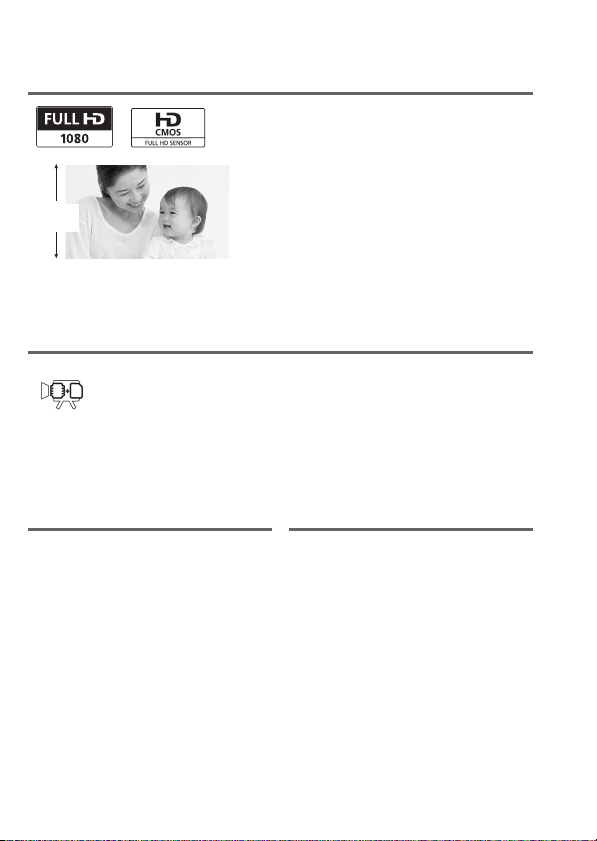
Vzrušujúce vlastnosti a nové funkcie
1
1 080
riadkov
S touto novou videokamerou HD je zachytenie zvláštnych okamihov vo
vašom živote v úžasnej kvalite obrazu a verných živých farbách
jednoduché a zábavné!
c Dvojitá
pamäť flash
Nahrávať môžete do zabudovanej
pamäte alebo na bežne dostupné
pamäťové karty (0 33).
1 „Full HD 1080“ sa týka videokamier Canon s videom s vysokým rozlíšením
zloženým z 1 080 zvislých pixelov (riadkov).
2
Obraz sa s týmto rozlíšením zaznamená len vtedy, keď je režim záznamu
nastavený na MXP alebo FXP. V iných režimoch záznamu sa obraz zaznamená s
1 440 x 1 080 pixelmi.
3
AVCHD je norma pre záznam videa s vysokým rozlíšením. Pomocou špecifikácií
AVCHD sa videosignál zaznamená s kompresiou MPEG-4 AVC/H.264 a zvukový
signál v norme Dolby Digital.
Video s vysokým rozlíšením
Táto videokamera má obrazový snímač s
plným vysokým rozlíšením (Full HD
CMOS), ktorý zachytáva video s
rozlíšením 1 920 x 1 080 pixelov
sa potom zaznamenávajú do pamäte vo
vysokom rozlíšení s využitím špecifikácií
3
.
AVCHD
Štafetový záznam
Pamäť je takmer zaplnená?
Použite dva otvory na pamäťové
karty a zachovajte nahrávanie
videa bez prerušenia (0 36).
2
. Videá
34
57
4

Smart AUTO (0 40)
Funkcia Smart AUTO automaticky zvolí ten
najlepší režim pre scénu, ktorú chcete
nasnímať. Zakaždým získate pôsobivé
záznamy bez starostí o správne nastavenia.
Videomomentka
(0 66)
Zaznamenajte alebo zachyťte
krátke scény a zložte ich do
videoklipu aj s obľúbenou
hudbou pozadia.
Detekcia tváre (0 64) Stabilizácia obrazu:
Len zamierte videokameru a
ona automaticky zvolí
najlepšie nastavenia pre
daný objekt
Videokamera automaticky nájde
ľudské tváre a nastaví zaostrenie
a iné nastavenia tak, aby boli
krásne výsledky.
Dynamický stabilizátor (0 61)
koriguje otrasy videokamery, ak
nakrúcate video pri chôdzi.
Motorový stabilizátor (0 62)
zabezpečí stabilné zábery aj keď
zazoomujete na vzdialené
objekty (plný teleobjektív).
5

Využite svoje záznamy na iných zariadeniach
Pripojte videokameru k
televízoru HDTV (0 125)
Prehrajte si video
priamo z nahranej
Eye-Fi
Použite kartu Eye-Fi (0 145) na
bezdrôtové posielanie záznamov do
počítača alebo na webovú stránku na
zdieľanie videa.
Vysoké rozlíšenie
AVCHD
Štandardné rozlíšenie
Skonvertujte si svoje filmy HD priamo
vo videokamere na súbory v
štandardnom rozlíšení (0 136, 142).
Pripojte videokameru k
voliteľnej DVD napaľovačka
DW-100 (0 131, 136)
SD
pamäťovej karty
Použite dodaný softvér
ImageMixer 3 SE (0 129, 142).
MPEG-2
SD-Video
Disky AVCHD
4
Disky
Photo DVD
Norme AVCHD vyhovujúce
televízory HDTV a digitálne
rekordéry s otvorom pre
pamäťovú kartu SD
5
.
Uložte alebo
pošlite na web.
Bežné disky DVD
4
Disky AVCHD so scénami zaznamenanými v režime MXP sa nedajú vytvoriť na
voliteľnej DVD napaľovačke DW-100. Na zálohovanie takých scén použite dodaný
softvér ImageMixer 3 SE.
5
Pozri návod na používanie zariadenia. V závislosti od použitého zariadenia nemusí
byť možné správne prehrávanie, ani keď zariadenie vyhovuje AVCHD. V takom
prípade prehrajte záznamy na pamäťovej karte touto videokamerou.
6
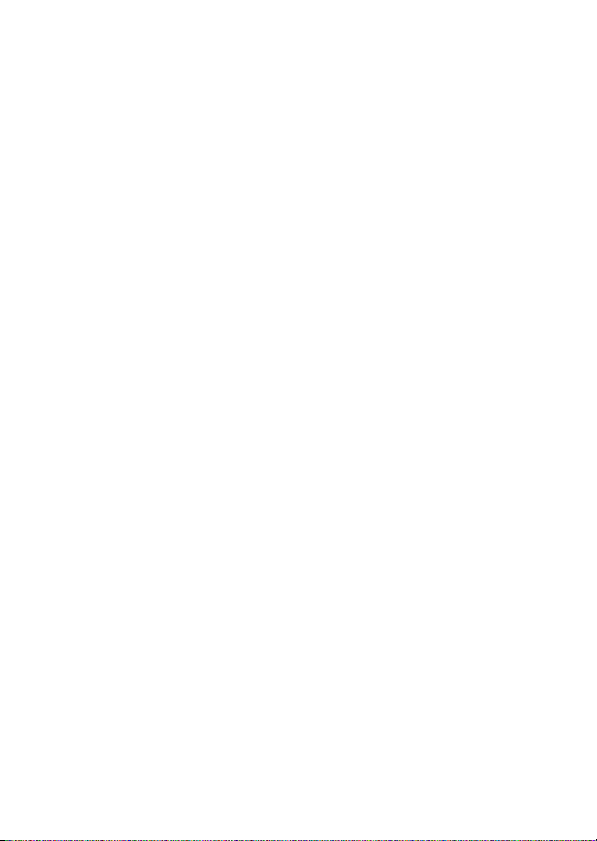
7

Obsah
Úvod
4 Vzrušujúce vlastnosti a nové funkcie
12 O tomto návode
14 Zoznámenie sa s videokamerou
14 Dodané príslušenstvo a disky CD-ROM
16 Názvy častí
Príprava
19 Oboznámenie sa s prístrojom
19 Nabíjanie akumulátora
21 Príprava príslušenstva
23 Nastavenie LCD obrazovky a (len b) používanie
26 Základné operácie s videokamerou
26 Používanie dotykovej obrazovky
27 Prevádzkové režimy
29 Používanie menu
31 Prvé nastavenie
31 Nastavenie dátumu a času
32 Zmena jazyka
32 Zmena časového pásma
33 Používanie pamäťovej karty
33 Pamäťové karty vhodné pre používanie v tejto
34 Vloženie a vybratie pamäťovej karty
35 Voľba pamäte pre záznam
36 Štafetový záznam filmov
37 Inicializácia zabudovanej pamäte (len c) alebo
hľadáčika
videokamere
pamäťovej karty
8 Obsah

Režim duálneho záznamu
39 Základný záznam
39 Záznam videa a fotografovanie v režime duálneho
40 O režime Smart AUTO
43 Zoomovanie
44 Funkcia Rýchly štart
záznamu
Video
46 Základné prehrávanie
46 Prehrávanie videa
50 Obrazovka výberu indexu: Voľba obsahu na prehrávanie
52 Náhľad 3D
53 Zníženie počtu scén v indexovom zobrazení
54 Odstránenie scén
56 Pokrokové funkcie
56 Nakrúcanie videa v ručnom režime y
57 Voľba kvality videa (režim záznamu)
58 Programy záznamu Špeciálna scéna
60 Režim Kino: Dajte svojim záznamom vzhľad kina
61 Vylepšená stabilizácia obrazu
63 Skorší záznam
64 Detekcia tváre
65 Stlačiť a sledovať
66 Videomomentka
67 Digitálne efekty
68 Ručné nastavenie expozičného času alebo clony
70 Ručné nastavenie expozície
72 Limit automatického zisku (AGC Limit)
72 Ručné zaostrovanie
75 Vyváženie bielej
76 Digitálny telekonvertor
77 Obrazové efekty
78 Mini videoreflektor
79 Samospúšť
79 Hlasitosť zvukového záznamu
81 Používanie slúchadiel
Obsah 9

82 Vylepšené minisánky
83 Používanie externého mikrofónu
85 Používanie užívateľského tlačidla a voliča
86 Diaľkový ovládač zoomu
87 Voľba počiatočného bodu prehrávania
89 Prehrávanie scén spolu s hudbou pozadia
93 Informácie na obrazovke a dátumový kód
94 Práce so zoznamom prehrávok a scénami
94 Úprava zoznamu prehrávok: Pridávanie, vymazávanie,
96 Zachytenie fotografií a scén videomomentky z filmu
98 Rozdeľovanie scén
premiestnenie a prehrávanie
Fotografie
100 Základné prehrávanie
100 Prezeranie fotografií
102 Vymazanie fotografií
104 Doplnkové funkcie
104 Fotografovanie v ručnom režime y
105 Výber veľkosti a kvality fotografie
107 Blesk
108 Režim snímania: Sériové fotografovanie a stupňovanie
110 Fotografovanie pri zázname filmov (simultánny záznam)
111 Režim merania svetla
112 Prezentácia
113 Zväčšenie fotografií pri prehrávaní
113 Otáčaníe fotografií
114 Histogram
114 Ochrana fotografií
117 Tlač fotografií
117 Tlač fotografií (priama tlač)
119 Objednávky tlače
expozície
10 Obsah

Externé pripojenia
121 Konektory na videokamere
122 Schémy zapojenia
125 Prehrávanie na televízore
126 Ukladanie a zdieľanie záznamov
126 Kopírovanie záznamov na pamäťovú kartu
129 Ukladanie záznamov do počítača
131 Ukladanie filmov na disky s vysokým rozlíšením (disky
136 Ukladanie filmov na disky (DVD) so štandardným
140 Ukladanie fotografií na disky Photo DVD
141 Kopírovanie záznamov na externý VCR
142 Posielanie filmov na webové stránky so zdieľaním videa
AVCHD alebo Blu-ray)
rozlíšením
Doplnkové informácie
148 Príloha: Zoznamy volieb menu
148 Panel FUNC.
151 Menu nastavení
166 Príloha: Informácie na obrazovke a ikony
171 Problém?
171 Odstraňovanie problémov
179 Zoznam hlásení
189 Čo robiť a čo nerobiť
189 Upozornenia pre obsluhu
194 Údržba/Ďalšie
195 Používanie videokamery v zahraničí
196 Všeobecné informácie
196 Príslušenstvo
197 Voliteľné príslušenstvo
203 Technické údaje
207 Register
Obsah 11
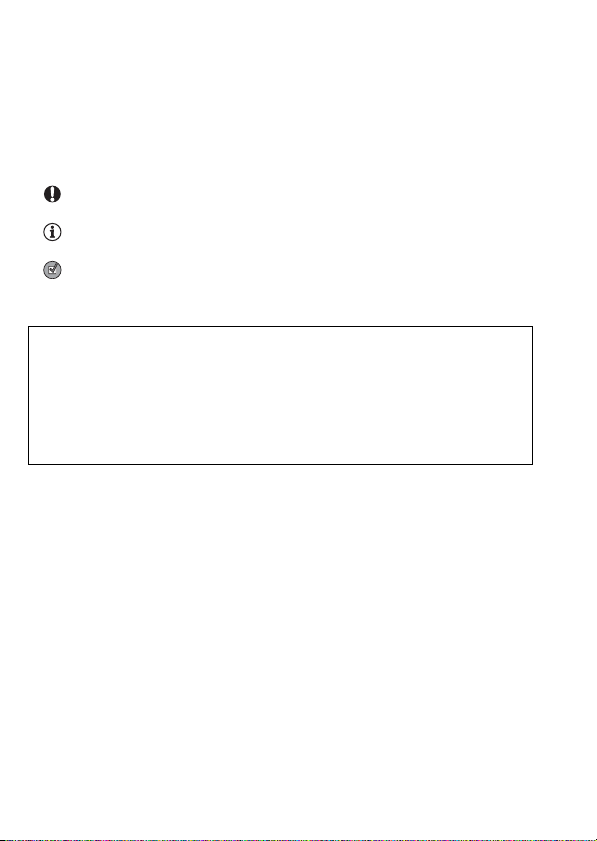
O tomto návode
Ďakujeme, že ste si zakúpili Canon LEGRIA HF S21, LEGRIA HF S20 ,
LEGRIA HF S200. Tento návod si pozorne prečítajte pred používaním
videokamery a bezpečne si ho uchovajte pre prípadné použitie v
budúcnosti. V prípade, že videokamera nebude pracovať správne,
postupujte podľa informácií v časti Odstraňovanie problémov (0 171).
Symboly v texte použité v tomto návode
• DÔLEŽITÉ: Bezpečnostné opatrenia týkajúce sa prevádzky
videokamery.
• POZNÁMKY: Ďalšie témy, ktoré dopĺňajú základné pracovné
postupy.
• BODY NA SKONTROLOVANIE: Obmedzenia alebo požiadavky
týkajúce sa opisovaných funkcií.
• 0: Číslo strany s odkazom v tejto príručke.
Na dokončenie niektorých operácií si budete musieť pozrieť aj iné
návody na používanie. Bude to označené nasledujúcimi ikonami:
r Pozrite si návod na používanie ,Photo Applications‘, ktorý je
s Pozrite si návod na používanie voliteľnej DVD napaľovačka
• c: Text, ktorý platí len pre modely uvedené v ikone.
• V tomto návode sa používajú nasledujúce termíny:
• Fotografie v tomto návode sú simulované obrázky vyfotografované
vo formáte PDF na dodanom doplnkovom disku k
videokamere.
DW-100.
Ak nie je výslovne uvedené ako „pamäťová karta“ alebo
„zabudovaná pamäť“, termín „pamäť“ samotný sa týka oboch.
„Obrazovka“ znamená obrazovku LCD a hľadáčika (len b).
„Scéna“ označuje úsek filmu medzi stlačeniami tlačidla g
- prvým stlačením sa nahrávanie začne, druhým skončí.
Termíny „fotografia“ a „nepohyblivý obrázok“ sú vzájomne
zameniteľné s rovnakým významom.
fotoaparátom. Ak nie je uvedené inak, ilustrácie a ikony menu sa
týkajú b.
12 Úvod

označuje, že funkcia je dostupná v
označenom prevádzkovom režime a
znamená, že funkcia nie je dostupná.
Podrobné vysvetlenie nájdete v časti
Prevádzkové režimy (0 27).
Hranaté zátvorky [ ] sa používajú na
označenie ovládacích tlačidiel a volieb
menu, ktoré máte stlačiť na obrazovke, a
iných hlásení a nápisov na obrazovke.
Názvy mechanických tlačidiel
a prepínačov na videokamere
sú označené rámikom
„tlačidla“.
Napríklad w.
Šípka 8 sa používa na skrátený výber v menu.
Podrobné vysvetlenie o používaní menu nájdete v
časti Používanie menu (0 29). Stručné informácie o
všetkých možnostiach menu a nastaveniach nájdete
v prílohe Zoznamy volieb menu (0 148).
Úvod 13

Zoznámenie sa s videokamerou
Dodané príslušenstvo a disky CD-ROM
Spolu s videokamerou sa dodáva nasledujúce príslušenstvo:
XKompaktný sieťový adaptér CA-570
(so sieťovou šnúrou)
Akumulátor BP-808 W
XDiaľkový ovládač WL-D89 (s lítiovou
gombičkovou batériou CR2025)
Stereofónny videokábel STV-250N W
Žltý • červený • biely konektor
XZložkový kábel CTC-100/S
s červeným • zeleným • modrým
konektorom
Kábel USB IFC-300PCUW
XStručný návod na používanie
14 Úvod

Spolu s videokamerou sa dodávajú nasledujúce disky CD-ROM so
softvérom.
•Disk CD-ROM PIXELA Application - Disc 1* a „PIXELA Applications“
Inštalačná príručka
- ImageMixer 3 SE Transfer Utilities – softvér na ukladanie a prenos
filmov a hudobných súborov, ktoré môžete použiť ako hudbu pozadia.
•Disk CD-ROM PIXELA Application - Disc 2*
- ImageMixer 3 SE Video Tools - softvér na správu, úpravu a
prehrávanie filmov.
Disk s návodom na používanie/Photo Applications verzia 34.1*
• Y
Hudobné dáta (v príručke sa uvádza ako doplnkový disk k
videokamere). Obsahuje tieto časti.
- Úplnú verziu návodu na používanie videokamery (tento súbor PDF).
- Photo Application - softvér na ukladanie, správu a tlač fotografií*.
- Hudobné súbory, ktoré sa dajú použiť ako hudba pozadia pri
prehrávaní**.
* Disk CD-ROM obsahuje elektronickú verziu návodu na používanie softvéru
(elektronická verzia vo formáte PDF).
**Tieto hudobné súbory sú určené výlučne na používanie s dodaným softvérom
ImageMixer 3 SE. Tento disk sa nedá prehrať na bežnom CD prehrávači.
Podrobnosti nájdete v „Príručka k softvéru ImageMixer 3 SE“ (súbor PDF).
/
Úvod 15

Názvy častí
Pohľad zľava
Pohľad sprava
Pohľad spredu
1 Stereofónny mikrofón (L) (0 79)
2 Reproduktor (0 48)
3 2 Tlačidlo (záznam/prehrávanie)
(0 28)
4 Tlačidlo VIDEO SNAP
(videomomentka) (0 66)
5 DISP. Tlačidlo (informácie na
obrazovke) (0 93)/ Tlačidlo
BATT. INFO (informácie o akumulátore)
(0 170)
6 Kryt dvoch otvorov na pamäťové karty
7 Volič CUSTOM (0 85)
8 Kryt konektorov
9 Konektor COMPONENT OUT
(0 121, 123)
Aq Konektor AV OUT (0 121, 123)/
X (slúchadlá) (0 81)
Aa Konektor REMOTE (diaľkový ovládač
zoomu) (0 86)
As Otvor na pamäťovú kartu X (0 34)
Ad Otvor na pamäťovú kartu Y (0 34)
Af Prepínač režimov (0 27)
Ag Stereofónny mikrofón (R) (0 79)
Ah Očko pre remienok
Aj Konektor USB (0 121, 124)
Ak Konektor HDMI OUT (0 121, 122)
Al Prídržný remienok (0 22)
Sq Konektor MIC (0 84)
Sa Mini videoreflektor (0 78)
Ss Blesk (0 107)
Sd Snímač Okamžitého AF (0 153)
Sf Tlačidlo CUSTOM (0 85)
(0 22)
16 Úvod

Pohľad zhora
LCD panel
Pohľad zozadu
Sg Vylepšené minisánky (0 82)
Sh Páčka zoomu (0 43)
Sj Tlačidlo PHOTO (0 39, 104)
Sk Indikátor ACCESS (0 39, 56, 104)
Sl Vyskakovací blesk (0 107) a mini
videoreflektor (0 78)
Dq Tlačidlo POWER
Da Indikátor ON/OFF (CHG) (nabíjanie):
Zelený – zapnuté
Oranžový – pohotovostný režim
(0 44)
Červený – nabíjanie (0 19)
Ds Snímač diaľkového ovládania (0 22)
Dd Dotyková obrazovka LCD (0 23, 26)
Df Tlačidlo POWERED IS (0 62)/
tlačidlo WEB (0 142)
Dg Konektor DC IN (0 19)
Dh Hľadáčik* (0 25)
Dj Tlačidlo START/STOP (0 39, 56)
Dk Výrobné číslo
Štítok s výrobným číslom je vo vnútri
jednotky pripojenia akumulátora. Ak ho
chcete vidieť, vyberte akumulátor.
Dl Jednotka pripojenia akumulátora
(0
19)
* Len b.
Úvod 17

Pohľad
zospodu
Diaľkový ovládač WL-D89
Fq Závit pre statív (0 190)
Fa Spínač BATTERY RELEASE (0 20)
Fs Páčka dioptrickej korekcie* (0 25)
* Len b.
1 Tlačidlo START/STOP (0 39, 56)
2 Tlačidlo b (výber indexu) (0 50)
Stlačte a držte viac než 2 sekundy, čím
prepínate medzi režimami
fotografovania a prehrávania.
3 Tlačidlo MENU (0 30, 151)
4 DISP. (informácie na obrazovke)
(0 93)
5 Tlačidlo SET
6 Tlačidlo B (stop) (0 46)
7 Tlačidlo PHOTO (0 39, 104)
8 Tlačidlá zoomu (0 43)
9 Navigačné tlačidlá ( Z/O/y/A )
Aq Tlačidlo A/C (prehrávanie/pauza)
(0 46)
18 Úvod

Príprava
Táto kapitola opisuje základné operácie, ako je používanie
dotykovej obrazovky, navigácia v menu a prvé nastavenia, aby
ste sa naučili niečo o svojej videokamere.
Oboznámenie sa s prístrojom
Nabíjanie akumulátora
Videokamera sa môže napájať z akumulátora alebo priamo zo siete
pomocou kompaktného sieťového adaptéra. Keď po prvýkrát
používate akumulátor, plne ho nabite a potom používajte videokameru
až do jeho úplného vybitia. Tým zabezpečíte, že sa bude zvyšná doba
záznamu správne zobrazovať.
Približné doby nabíjania, záznamu a prehrávania s plne nabitým
akumulátorom nájdete v časti Doby nabíjania, záznamu a prehrávania
(0 198).
1 Koniec sieťovej šnúry zapojte do
sieťového adaptéra.
2 Zapojte zástrčku sieťovej šnúry do
zásuvky.
3 Kompaktný sieťový adaptér pripojte
do konektora DC IN na
videokamere.
4 Pripojte akumulátor k videokamere.
Zatlačte akumulátor jemne do jednotky
pripojenia akumulátora a posuňte ho
nahor, až zaklapne na mieste.
Konektor
DC IN
Príprava 19

5 Nabíjanie začne, keď vypnete
videokameru.
Indikátor ON/OFF (CHG) (nabíjanie)
• Ak bola videokamera zapnutá a vy ju
vypnete, zelený indikátor
ON/OFF (CHG) zhasne. Po chvíli
začne indikátor ON/OFF (CHG) blikať
červeno (nabíjanie akumulátora).
Červený indikátor ON/OFF (CHG)
zhasne, keď je akumulátor plne
nabitý.
• Ak indikátor bliká rýchlo, pozrite si
časť Odstraňovanie problémov
(0 171).
Vyberte akumulátor
1 Posuňte U v smere
šípky a podržte stlačené.
2 Posuňte akumulátor v smere šípky a
potom ho vytiahnite.
Spínač BATTERY
RELEASE
DÔLEŽITÉ
• Pred pripojením alebo odpojením sieťového adaptéra vypnite
videokameru. Po stlačení tlačidla x, aby ste videokameru vypli,
sa dôležité dáta v pamäti aktualizujú. Nezabudnite vyčkať, kým zelený
indikátor ON/OFF (CHG) nezhasne.
• Akumulátor odporúčame nabíjať v rozsahu teplôt 10 °C až 30 °C. Mimo
rozsahu teplôt 0 °C až 40 °C nabíjanie nezačne.
• Do konektora DC IN na videokamere ani do sieťového adaptéra
nezapájajte žiadne iné elektrické zariadenie než sú menovite uvedené
pre túto videokameru.
20 Príprava
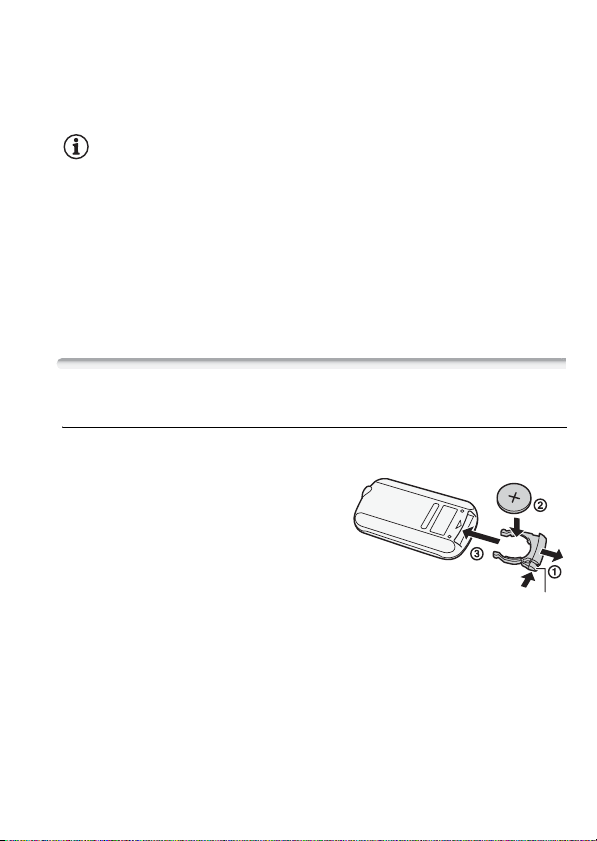
• Aby ste zabránili poruche zariadenia alebo nadmernému zohrievaniu,
nepripájajte dodaný kompaktný sieťový adaptér k napäťovým
konvertorom pre cesty do zámoria alebo špeciálnym napájacím
zdrojom, napr. zdrojom na palube lietadiel alebo lodí, napäťovým
meničom apod.
POZNÁMKY
• Akumulátor sa nabíja, len keď je videokamera vypnutá.
• Ak je zvyšná doba napájania z akumulátora kritická, môžete
videokameru napájať pomocou kompaktného sieťového adaptéra, aby
ste celkom nevybili akumulátor.
• Nabitý napájací akumulátor sa samočinne vybíja. Preto ho v deň
používania alebo deň vopred nabite, aby ste mali istotu, že je úplne
nabitý.
• Odporúčame, aby ste si pripravili akumulátory na dobu 2 až 3 razy
dlhšiu než si myslíte, že budete potrebovať.
Príprava príslušenstva
Diaľkový ovládač
Najprv vložte dodanú lítiovú gombičkovú batériu CR2025 do
diaľkového ovládača.
1 Stlačte výčnelok v smere šípky a
vytiahnite držiak batérie.
2 Vložte lítiovú gombičkovú batériu
stranou s + pólom nahor.
3 Vložte držiak batérie.
Výčnelok
Príprava 21
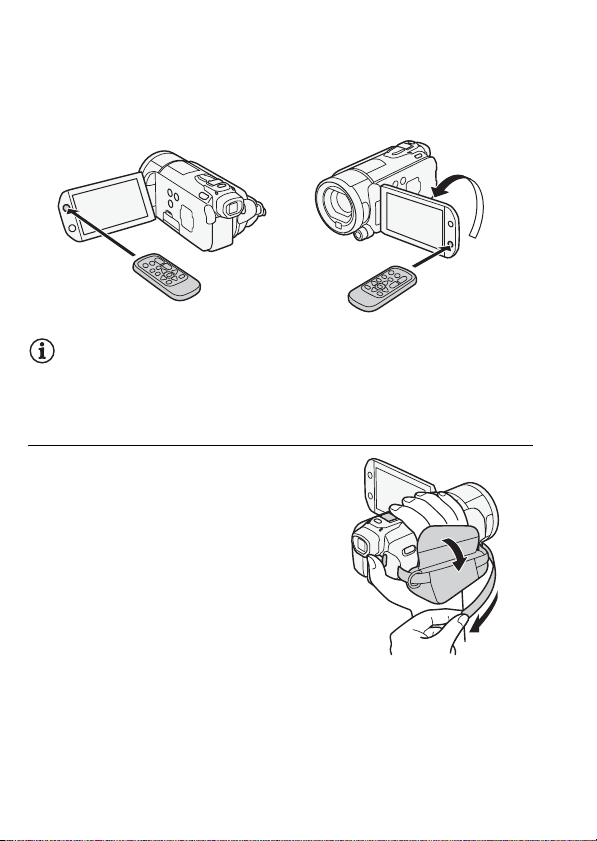
Používanie diaľkového ovládača
Keď stláčate tlačidlá, mierte diaľkovým ovládačom na snímač
diaľkového ovládania videokamery.
LCD panel môžete otočiť o 180 stupňov, aby ste mohli použiť diaľkový
ovládač z prednej strany videokamery.
POZNÁMKY
• Diaľkový ovládač nemusí správne fungovať, keď je snímač diaľkového
ovládania osvetlený silným svetlom alebo priamym slnkom.
Prídržný remienok a remienok
Upevnite prídržný remienok.
Nastavte prídržný remienok tak, aby ste
dosiahli na páčku zoomu ukazovákom a
prostredníkom a na tlačidlo g
palcom.
22 Príprava
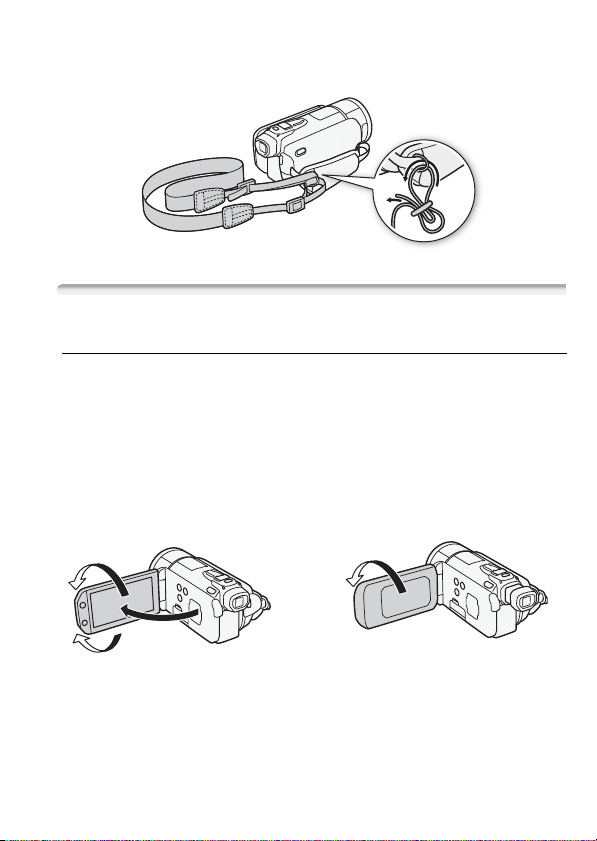
Pripojenie voliteľného ramenného popruhu
Prevlečte konce popruhu cez očko na prídržnom remienku a nastavte
dĺžku popruhu.
Nastavenie LCD obrazovky a (len b) používanie hľadáčika
Otáčanie LCD panela
Otvorte LCD panel o 90 stupňov.
• Panel môžete otočiť o 90 stupňov v smere od videokamery.
• Panel môžete otočiť o 180 stupňov k objektívu. Otočiť panel LCD o
180 stupňov môže byť užitočné v týchto prípadoch:
- b Keď má predmet sledovať LCD obrazovku, zatiaľčo vy
používate hľadáčik.
- Keď chcete byť aj vy na zábere pri zázname so samospúšťou.
- Aby sa videokamera dala ovládať diaľkovým ovládačom spredu.
180°
90°
180°
Predmet môže sledovať LCD
obrazovku (b Zároveň môžete
vy používať hľadáčik.)
Príprava 23
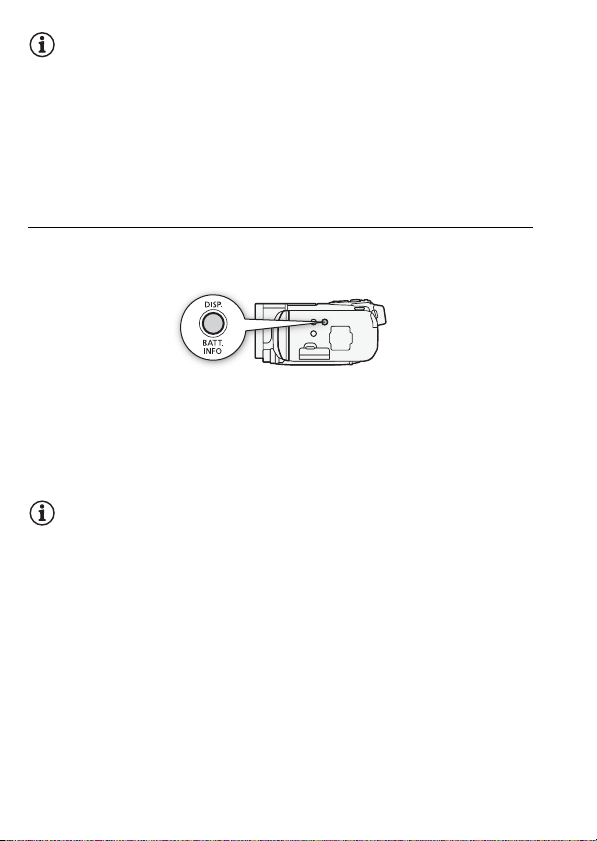
POZNÁMKY
• O obrazovkách LCD a hľadáčika*: Obrazovky sú vyrobené mimoriadne
presnou výrobnou technológiou, takže viac než 99,99 % pixelov pracuje
podľa údajov. Menej než 0,01 % obrazových bodov sa môže
príležitostne zobraziť chybne alebo sa môžu javiť ako čierne, červené,
modré alebo zelené body. Nemá to však žiadny vplyv na kvalitu
zaznamenávaného obrazu a nejde ani o chybnú funkciu zariadenia.
* Len b.
Podsvietenie LCD
Pri nahrávaní na jasných miestach môže byť ťažké použiť obrazovku
LCD. Zapnite podsvietenie LCD obrazovky, aby ste ju zjasnili.
Keď je videokamera zapnutá, podržte tlačidlo h stlačené viac
než 2 sekundy.
Opakovaním budete prepínať podsvietenie LCD medzi vypnutým
(normálne) a zapnutým (jasné). b Tým sa mení jas obrazoviek LCD
a hľadáčika.
POZNÁMKY
• Podsvietenie LCD nemá vplyv na jas záznamov.
• Nastavenie na vyšší jas skracuje efektívnu dobu použiteľnosti (výdrž).
• Ďalej môžete nastaviť jas obrazovky LCD nastavením 6 8
[LCD Brightness/Jas LCD] alebo ju stmaviť nastavením 6 8
[LCD Screen Dimmer/Stmavovač LCD] pri používaní na miestach, kde
by svetlo obrazovky LCD pôsobilo rušivo.
24 Príprava

b Používanie hľadáčika
Ak sa vám ťažko pracuje s LCD obrazovkou aj keď je podsvietenie LCD
vypnuté, môžete použiť hľadáčik. Hľadáčik môžete použiť aj keď
otočíte LCD panel o 180
Al chcete použiť hľadáčik, pevne chyťte obe strany hľadáčika a
vytiahnite ho, až zaklapne.
• LCD panel môžete zatvoriť alebo otočiť k predmetu podľa ľubovôle.
• Ostrosť obrazu v hľadáčiku nastavte podľa potreby páčkou dioptrickej
korekcie.
• Podsvietenie LCD je spoločné pre obrazovku LCD aj hľadáčika.
POZNÁMKY
• b Ďalšie informácie o starostlivosti o hľadáčik nájdete v časti
Upozornenia pre obsluhu (0 189) a Čistenie (0 194).
°, aby objekt mohol sledovať záznam.
Príprava 25

Základné operácie s videokamerou
Používanie dotykovej obrazovky
Ovládacie tlačidlá a položky menu zobrazené na obrazovke sa menia
dynamicky v závislosti od prevádzkového režimu a vykonávanej úlohy.
S intuitívnym rozhraním dotykovej obrazovky máte všetky ovládače na
dosah prsta.
Stlačenie
Dotknite sa položky menu, ktorú chcete
zvoliť, alebo ovládacieho tlačidla, ktoré
má vykonať príslušnú úlohu. Pri
niektorých funkciách, ako je Stlačiť a
sledovať (0 65) alebo detekcia tváre
(0 64), sa dotknite objektu
zobrazeného na dotykovej obrazovke,
aby ste ho vybrali a nechali
videokameru zvoliť optimálne nastavenia.
Potiahnutie
Potiahnite prstom po obrazovke nahor,
nadol, doprava alebo doľava, čím
rolujete v menu, listujete stranami
indexového zobrazenia alebo
nastavujete posuvné ovládače
(napríklad pre nastavenie hlasitosti).
DÔLEŽITÉ
• Videokamera má dotykovú obrazovku citlivú na tlak. Pevne stlačte, ak ju
ovládate dotykom.
• V nasledujúcich prípadoch sa nemusia dať vykonať činnosti dotykového
ovládania správne.
- Dotyk obrazovky mokrými rukami alebo v rukaviciach, nechtom alebo
iným predmetom s tvrdou špičkou, ako je napr. pero.
- Použitie veľkej sily alebo násilné škrabanie dotykovej obrazovky.
- Nasadenie bežne dostupných ochrán obrazovky alebo samolepiacich
fólií na povrch dotykovej obrazovky.
26 Príprava

• Ďalšie informácie o starostlivosti o dotykovú obrazovku nájdete v časti
Upozornenia pre obsluhu (0 189), Čistenie (0 194).
Prevádzkové režimy
Záznam
Pri zázname videa alebo fotografií je prevádzkový režim videokamera
určený polohou prepínača režimov a ovládacích tlačidiel na obrazovke.
Prevádzkový
režim
Duálny záznam Jednoducho zaznamenajte video a fotografie tak, že prenecháte všetky
nastavenia na videokameru – Skvelé pre začiatočníkov alebo keď sa nechcete starať o
podrobné nastavenia.
Flexibilné režimy záznamu Použite niektorý zo špecializovaných režimov záznamu a
zabavte sa prístupom do menu a k pokrokovým funkciám, a zmeňte nastavenia
videokamery podľa vašich potrieb.
* Zobrazená ikona režimu sa zmení podľa optimálneho režimu zvoleného funkciou Smart
AUTO (0 40).
Prepínač
režimov
Ikona na
obrazovke
*
Operácia
Jednoduchý záznam filmov a
fotografií (0 39).
Stlačením [4] nahráte filmy
(0 56).
Stlačením [3] zaznamenáte
fotografie (0 104).
Príprava 27

Prehrávanie
Stlačením tlačidla záznam/prehrávanie S prepínate
videokameru medzi režimami kamery (záznam) a
prehrávača (prehrávanie). Režim prehrávania, do ktorého
prepnete, závisí od pôvodného režimu záznamu.
Keď je videokamera vypnutá, stlačením tlačidla S ju
prepnete priamo do režimu prehrávania.
Pôvodný režim
Stlačte S v režime
alebo .
Stlačte S v režime
.
Prevádzkový
režim
Operácia
Prehrávanie filmov ([Original/
Originál] indexové zobrazenie)
(0 46).
Prezeranie fotografií ([Photos/
Fotografie] indexové zobrazenie)
(0 100).
POZNÁMKY
• Pri prepnutí do režimu prehrávania bude pamäť zvolená pre prehrávanie
tá istá, ktorá sa aktuálne používa pre záznam.
• Na prepínanie medzi režimami záznamu a prehrávania môžete tiež
stlačiť a podržať B na diaľkovom ovládači viac než 2 sekundy.
28 Príprava
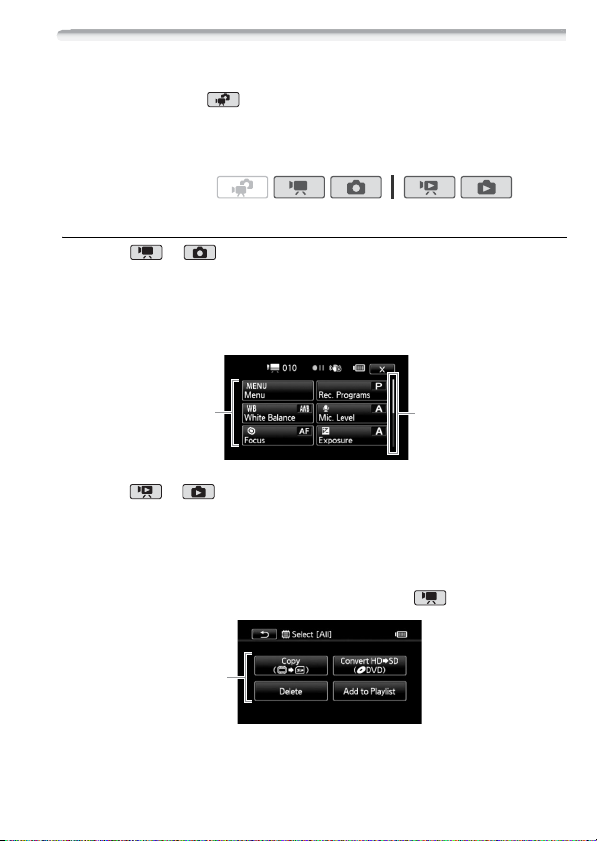
Používanie menu
Veľa funkcií videokamery sa dá nastaviť z panela FUNC. a menu
nastavení. V režime však nie je prístup do menu, a okrem pár
výnimiek sa väčšina nastavení menu vráti na predvolené hodnoty.
Ďalšie informácie o dostupných možnostiach menu a nastaveniach
nájdete v prílohe Zoznamy volieb menu (0 148).
Prevádzkové režimy:
Panel FUNC. a panel úprav
V režime a zobrazuje panel FUNC. pohodlný prehľad často
používaných funkcií snímania. Stlačením [FUNC.] vojdete do panela
FUNC. a potom stlačte funkciu, ktorú chcete zvoliť alebo nastaviť.
Možno budete musieť potiahnuť prstom nahor alebo nadol po
rolovacom pruhu, aby ste našli ovládacie tlačidlo požadovanej funkcie.
Potiahnite prstom
Stlačte ovládacie
tlačidlo požadovanej
funkcie
V režime a stlačte [Edit/Upraviť], čím si zobrazíte podobný
panel obsahujúci rôzne činnosti, ktoré sú k dispozícii po výbere jednej
alebo viacerých scén alebo fotografií (napríklad vymazanie, pridanie
scén do zoznamu prehrávok, ochrana fotografií a pod.). Stlačte
ovládacie tlačidlo požadovanej činnosti.
Príklad panela úprav v režime
nahor alebo nadol
pozdĺž rolovacieho
pruhu, aby ste si
zobrazili zvyšok
panela
Stlačte ovládacie
tlačidlo požadovanej
činnosti
Príprava 29
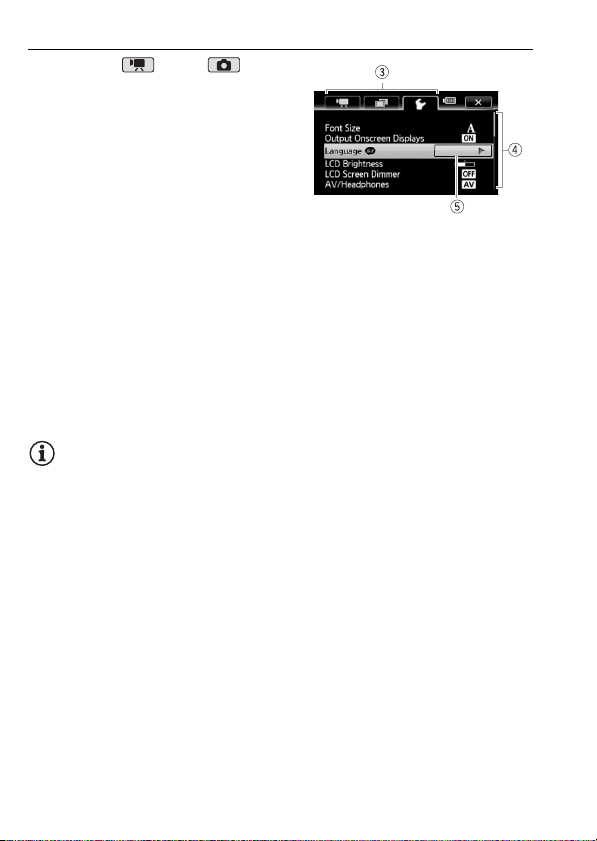
Menu nastavení
1 Len režim alebo :
Stlačte [FUNC.]
2 Stlačením [MENU] otvoríte menu
nastavení.
Na otvorenie menu nastavení
môžete tiež stlačiť u na
diaľkovom ovládači.
3 Stlačte kartu v požadovanom
menu.
4 Potiahnite prstom nahor alebo nadol pozdĺž rolovacieho pruhu,
aby ste dostali nastavenie, ktoré chcete zmeniť, do oranžového
pásika výberu.
Nedostupné položky menu budú zobrazené sivo.
5 Keď je požadovaná položka menu v oranžovom pásiku, stlačte
pravú stranu vo vnútri rámika.
6 Stlačte požadovanú voľbu a potom [a].
Kedykoľvek môžete stlačiť [a] a zatvoriť menu.
POZNÁMKY
• Malá veľkosť písma sa používa v obrazovkách menu, aby ste videli
aktuálne zvolené voľby. Veľkosť písma môžete zväčšiť nastavením
6 8 [Font Size/Veľkosť písma] na [A Large/Veľké], ale na
obrazovke sa zobrazia len ikony aktuálne zvolených volieb.
30 Príprava
